ERR_TOO_MANY_REDIRECTS를 수정하는 6가지 방법
게시 됨: 2020-07-31WordPress를 사용하는 동안 ERR_TOO_MANY_REDIRECTS 오류 메시지가 자주 표시됩니까? 글쎄, 당황하지 마십시오. 혼란스럽고 복잡한 문제처럼 보일 수 있지만 약간의 인내심과 올바른 도구를 사용하면 오류를 빠르게 수정할 수 있습니다.
사용 중인 브라우저에 따라 다음과 같이 다양한 메시지가 화면에 표시될 수 있습니다.
- Google 크롬 - '이 웹페이지에는 직접 루프 문제가 있습니다' 또는 ERR_TOO_MANY_REDIRECTS
- Mozilla Firefox – '페이지가 제대로 리디렉션되지 않습니다.'
- Microsoft Edge – '흠... 이 페이지에 연결할 수 없습니다.'
- Safari – 'Safari에서 페이지를 열 수 없습니다.'
이 오류는 웹 페이지가 리디렉션 루프에 빠져 서버가 잘못된 방향을 가리키고 있음을 나타냅니다. 브라우저가 사이트에 액세스하려고 하면 원래 위치를 찾도록 지시하는 메시지가 표시됩니다. 무한 리디렉션 루프로 인해 페이지에 액세스할 수 없게 됩니다.
WordPress에서 ERR_TOO_MANY_REDIRECTS를 수정하는 몇 가지 방법을 구현할 수 있습니다. 방법은 다음과 같습니다.
웹사이트의 쿠키 삭제 시도
Google 또는 Mozilla를 사용하는 경우 오류에 대한 권장 사항으로 쿠키를 지웠다고 표시됩니다. 방대한 데이터는 실수로 이어질 수 있으므로 웹을 다시 작동시키는 가장 간단한 방법 중 하나입니다.
쿠키 파일에는 다양한 대상에 대한 로그인 상태가 포함되어 있으며 자주 액세스하는 사이트에 대한 많은 설정을 저장합니다. 리디렉션 문제를 해결하려면 처리를 지워야 합니다. 쿠키를 삭제해도 방문하는 사이트나 다른 세션에는 영향을 미치지 않습니다.
다음 단계에 따라 쿠키를 삭제할 수 있습니다.
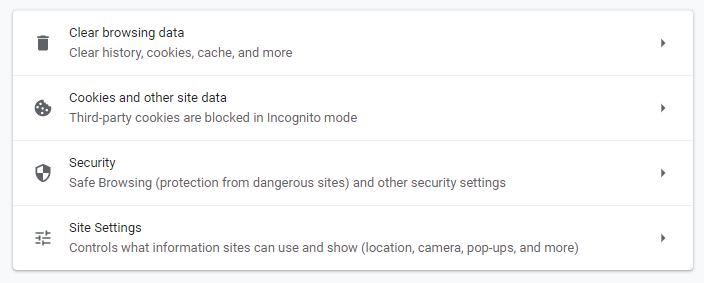
- 화면 오른쪽 상단에 있는 Chrome의 '맞춤설정 및 제어' 버튼을 클릭한 다음 설정을 선택합니다.
- 결과 창에서 목록 맨 아래로 스크롤하여 '고급'을 클릭합니다.
- '사이트 설정'을 선택합니다.
- '쿠키'를 클릭합니다.
- '쿠키 및 사이트 데이터'를 선택합니다.
- 마지막으로 '쿠키바' 검색에서 ERR_TOO_MANY_REDIRECTS가 표시된 도메인을 검색합니다. 팝업이 표시되면 휴지통을 클릭하여 오류를 삭제합니다.
프록시, 서버 및 브라우저 캐시 정리
WordPress 사이트에서 상점을 지우는 것은 세 가지 측면을 제거하여 문제를 해결하는 또 다른 방법입니다.
브라우저 캐시 지우기
가장 간단한 프로세스이므로 브라우저 캐시를 지우는 것으로 시작하도록 선택할 수 있습니다. 문제의 원인인지 확인하려면 다음 단계를 따르세요.
- '사용자 지정 및 제어' 버튼을 탭합니다.
- '새 시크릿 창을 선택하거나 SHIFT+CTRL+N을 누릅니다.
오류 메시지와 함께 창이 열리면 다음 세 단계에 따라 캐시를 지우십시오.
- '맞춤설정 및 제어'를 클릭합니다.
- '추가 도구'를 선택합니다.
- '인터넷 사용 기록 삭제'를 탭합니다.
서버 캐시 정리
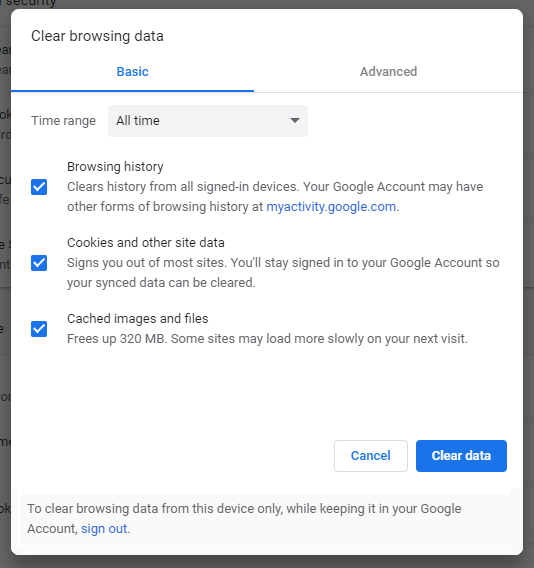
많은 WordPress 호스트는 캐시를 지우고 사이트에서 다양한 조정을 수행하는 데 도움이 되는 도구를 제공합니다. 오류가 콘솔에 대한 액세스를 금지하므로 호스팅의 제어판에서 수행됩니다.
프록시 캐시 정리
Succuri 및 Cloudfare와 같은 예비 프록시 서버를 사용하는 경우 캐시를 지우는 것이 좋습니다.
- Succuri 캐시를 제거하려면 서비스 콘솔로 들어가 '성능'을 선택한 다음 '캐시 지우기'를 탭합니다. '
- Cloudflare 캐시에서 관리 지원으로 이동하여 '캐싱'을 선택하고 '모두 제거'를 탭합니다.
워드프레스 캐시 삭제
브라우저 캐시를 지웠지만 문제가 지속되면 WordPress 캐시로 정리해보세요. 그러나 관리자 페이지에 액세스해야 합니다. W3 Total Cache, WP Rocket, WP Super Cache, Breeze 또는 Autooptimize와 같은 인기 있는 캐싱 플러그인을 사용해 보십시오.
무료 워드프레스 SEO 분석
WordPress 웹사이트에 더 많은 트래픽을 원하십니까? 무료 WordPress SEO 분석을 통해 트래픽을 개선하여 온라인 판매를 늘릴 수 있는 방법을 확인하십시오.
나열된 플러그인 중 하나를 설치하여 시작한 다음 아래 지침에 따라 오류를 제거하십시오.

W3 Total Cache 및 WP Super Cache의 경우 대시보드로 이동하여 설정에서 나중에 선택합니다. 페이지가 열리면 '캐시 삭제'를 탭한 다음 다시 로드하여 수정되었는지 확인하십시오.
자동 최적화의 경우 대시보드 상단 표시줄에 메뉴가 있습니다. 따라서 링크로 이동하여 '캐시 삭제'를 클릭하십시오.
워드프레스 웹사이트 설정 확인
리디렉션 루프의 일반적인 원인 중 하나는 WordPress URL 및 사이트 주소가 일치하지 않는 경우입니다. 호스트로부터 도메인을 구매할 때 발생하며, 사이트의 URL 주소를 선택해야 합니다. 'www' 접두사를 추가할지 여부를 선택할 수 있습니다.
대부분의 경우 WordPress에서 페이지를 설정하는 동안 불일치가 발생합니다. 호스트에서 'www' 접두사 없이 도메인 이름을 지정한 경우 루프가 발생하여 ERR_TOO_MANY_REDIRECTS 오류가 발생합니다.
문제를 해결하려면 대시보드로 이동하여 '설정'을 탭한 다음 사이트 및 WordPress 주소 URL을 변경합니다.
WordPress 콘솔에 액세스할 수 없는 경우 다음 절차를 통해 wp-config.php 파일을 통해 설정을 덮어쓸 수 있습니다.
- FTP 클라이언트를 통해 웹사이트에 접속합니다.
- 루트 디렉토리에서 wp-config.php를 검색하십시오.
- 파일을 다운로드하고 텍스트 편집기 프로그램을 사용하여 두 줄을 변경하십시오. 일반적으로 정의('WP_HOME,' http://domain.com')로 표시됩니다.
- 편집이 끝나면 파일을 저장하고 닫은 다음 웹 서버에 업로드하십시오.
- 사이트를 다시 열어 작동하는지 확인하고 문제가 지속되면 '도메인' 앞에 코드에 'www'를 추가한 다음 다시 엽니다.
아직 해결되지 않은 경우 잘못된 구성이 호스트 측에 있을 수 있습니다. 따라서 웹 호스트에 연락하여 문제를 해결하십시오.
HTTPS 설정 확인
HTTPS 설정을 잘못 구성하면 ERR_TOO_MANY_REDIRECTS 오류가 발생할 수도 있습니다. 주요 원인은 적절한 프로세스 없이 HTTPS에서 HTTP로 변경하거나 완료하지 못한 것입니다. 세 가지 방법으로 문제를 해결할 수 있습니다.
- SSL 인증서 없이 HTTPS로 마이그레이션하지 마십시오.
리디렉션 루프를 피하기 위해 전환하는 동안 SSL 인증서를 설치해야 합니다. 따라서 문제를 해결하려면 WordPress가 올바르게 작동하도록 유효한 인증을 설치하십시오. 또한 SSL 서버 테스트를 실행하여 선언이 올바른지 확인합니다.
- SSL용 플러그인을 사용하지 마십시오.
사용 가능한 무료 SSL 플러그인을 사용하여 WordPress 사이트를 HTTPS로 빠르게 이동하고 싶을 수 있습니다. 플러그인은 웹사이트를 자동으로 리디렉션하여 단기적인 솔루션을 제공하지만 장기적으로는 문제에 직면할 수 있습니다. 이 문제는 무료 SSL과 함께 제공되는 비호환성 및 결함으로 인해 발생합니다.
외부 모듈 문제를 피하기 위해 하드코딩된 HTTP 링크를 사용하여 WordPress를 업그레이드하는 것이 현명합니다. 또한 유효한 인증서를 받고 플랫폼에서 검색 및 교체를 수행하십시오.
- 서버에서 HTTPS 리디렉션 확인
호스트를 호출하기 전에 서버에서 HTTPS로의 리디렉션 루프가 잘못 구성되었는지 확인하십시오. 당신은 그것을 고칠 수 있습니다;
- Nginx용 HTTP를 HTTP로 리디렉션
서버가 Nginx에서 실행되는 경우 함께 제공되는 코드를 사용하여 HTTP에서 HTTP로 트래픽을 전환할 수 있습니다. 따라서 Nginx 구성 파일을 찾은 다음 동시 코드를 추가하십시오.
- Apache용 HTTP를 HTTP로 리디렉션합니다.
웹 서버가 Apache에서 작동하는 경우 '.htaccess'의 코드를 활용하여 트래픽을 HTTPS로 리디렉션합니다. 파일.
- HTTPS 리디렉션 테스트 실행
많은 수의 리디렉션이 있는 경우 ERR_TOO_MANY_REDIRECTS 오류도 발생할 수 있습니다. 매퍼 테스트라는 고유 도구를 사용하여 문제를 확인할 수 있습니다.
플러그인 비활성화
WordPress에는 다양한 목적으로 리디렉션을 사용하는 다양한 플러그인이 있습니다. 따라서 원인이 될 수 있습니다. 새로 업그레이드하거나 설치한 경우 범인일 수 있습니다.
관리자 대시보드에서 플러그인을 비활성화하려면 다음 절차를 따르세요.
대시보드 왼쪽에서 플러그인 탭을 열고 '비활성화'를 선택하고 새로 고칩니다. 어떤 플러그인이 문제의 원인인지 확실하지 않은 경우 모든 플러그인을 비활성화하도록 선택할 수도 있습니다. 이렇게 하려면 콘솔에서 '플러그인'을 선택한 다음 일괄 작업 메뉴에서 '비활성화'를 탭합니다.
페이지를 새로고침하여 효율적으로 작동하는지 확인한 다음 한 번에 각 플러그인을 활성화하여 오류를 일으키는 플러그인을 확인하세요. 각 활성화 후에 사이트를 다시 로드하여 범인을 확인하고 비활성화할 수 있도록 하십시오. 또는 지원 티켓을 게시하거나 WordPress 개발자에게 연락하여 수정을 요청할 수 있습니다.
경우에 따라 WordPress 대시보드가 작동하지 않을 수 있으므로 다음과 같이 다른 프로세스를 사용하십시오.
- FTP 클라이언트를 통해 사이트에 연결합니다.
- WordPress 설치 디렉토리를 찾으십시오.
- WP_Content/plugins 폴더를 검색합니다. 하나의 플러그인을 비활성화하려면 이름을 바꾸고 새로 고침하여 작동하는지 확인하십시오.
- 문제가 지속되면 전체 폴더의 이름을 변경하여 모든 플러그인을 비활성화하십시오.
- 이제 대시보드에 액세스할 수 있습니다. 성공적으로 로드되면 플러그인 중 하나가 문제라는 표시입니다.
- 마지막으로 FTP에서 재활성화를 위해 Plugins 폴더의 이름을 바꾼 다음 문제가 있는 플러그인을 확인하기 위해 각 플러그인을 테스트합니다. 활성화할 때마다 페이지를 새로고침해야 합니다.
결론
ERR_TOO_MANY_REDIRECTS 오류는 WordPress에서 작업하는 동안 당신을 좌절시켰을 수 있지만 이 가이드는 다음에 발생할 때 도움이 될 것입니다. 시간을 내어 위의 솔루션을 시도해 보십시오. 그러면 귀하의 사이트가 짧은 시간 내에 가동될 것입니다.
브라우저에 오류 코드가 있는 경우 쿠키 및 캐시 지우기와 같은 가장 간단한 것으로 시작한 다음 점차 다른 기술로 이동하도록 선택할 수 있습니다. 모든 솔루션을 시도했음에도 WordPress 사이트에 동일한 문제가 있는 경우 대시보드에 지원 티켓을 남겨두거나 웹 호스트에 연락하여 리디렉션 루프 문제를 해결할 수 있습니다.
